Nhấn chuột trái vào dấu + để xem chi tiết
1. Ðịnh khoản
Nợ TK 811 – Chi phí thanh lý, nhượng bán tài sản (giá trị còn lại)
Nợ TK 214 – Khấu hao và hao mòn luỹ kế TSCĐ (giá trị hao mòn luỹ kế)
Có TK 211: Tài sản cố định hữu hình
2. Hướng dẫn trên phần mềm
Bước 1: Lập chứng từ ghi giảm trên ứng dụng Tài sản
Làm theo hướng dẫn tại đây
Bước 2: Lấy chứng ghi giảm từ ứng dụng Tài sản về ứng dụng Kế toán
1. Vào nghiệp vụ Tài sản cố định.
2. Thực hiện đối chiếu danh mục trên ứng dụng Kế toán với ứng dụng Tài sản:
- Vào phân hệ Tài sản cố định, nhấn Đối chiếu. Chọn Danh mục nguồn.
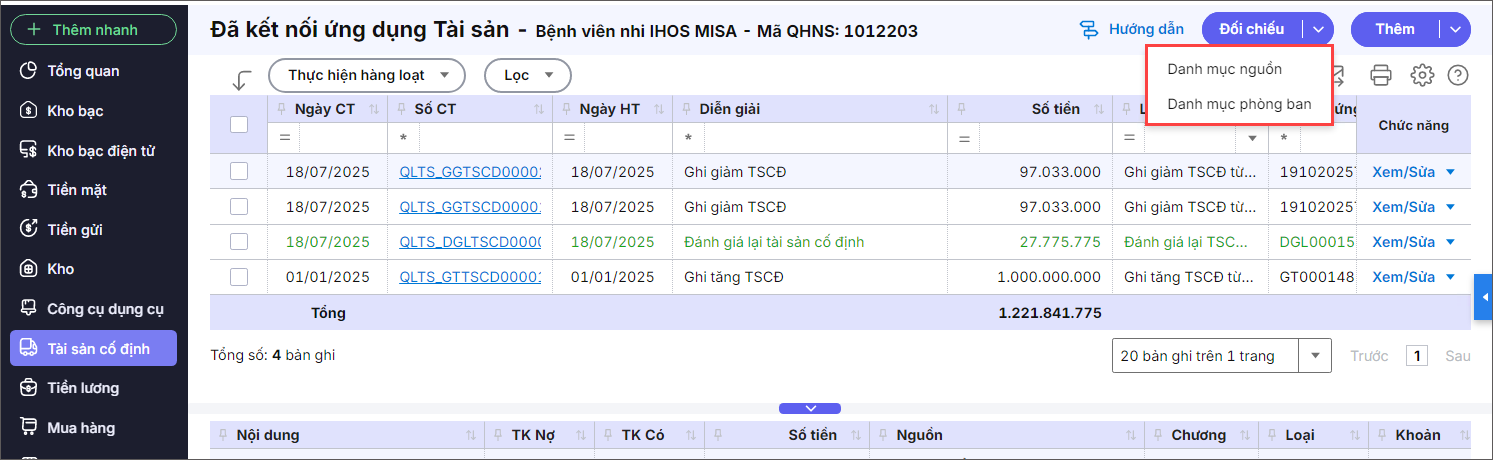
- Hệ thống tự động ghép nguồn kinh phí trên ứng dụng Tài sản với nguồn kinh phí trên ứng dụng Kế toán. Nếu hệ thống không ghép được nguồn hoặc ghép chưa đúng thì anh/chị có thể tự chọn lại nguồn cho chính xác nhất.
- Nhấn Đồng ý.
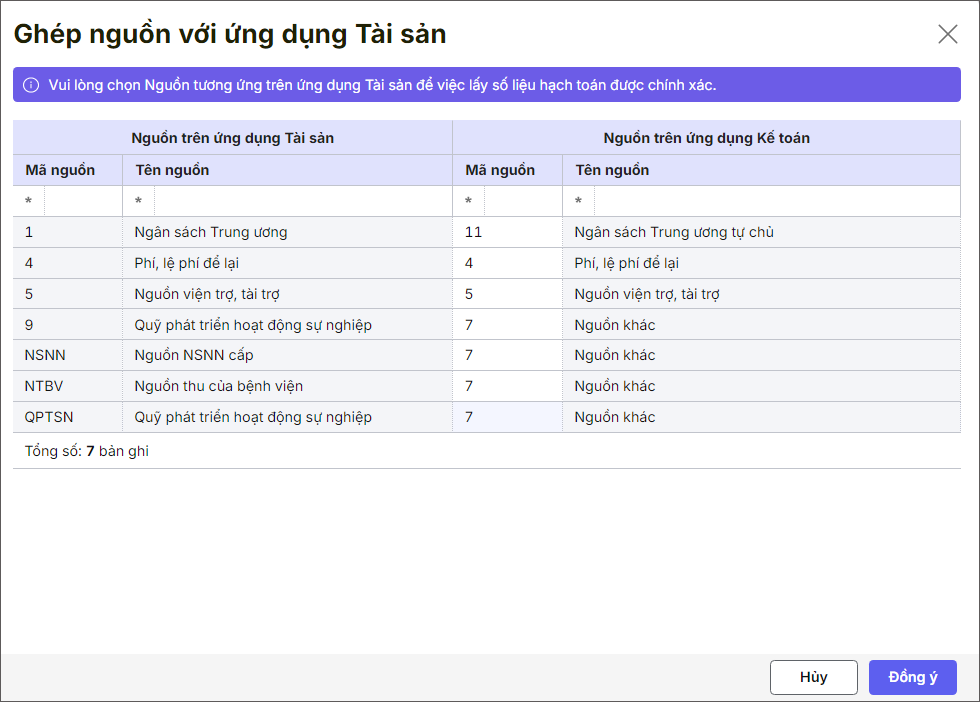
- Thực hiện đối chiếu danh mục Phòng/ban tương tự ở trên.
3. Nhấn Thêm\Ghi giảm tài sản.
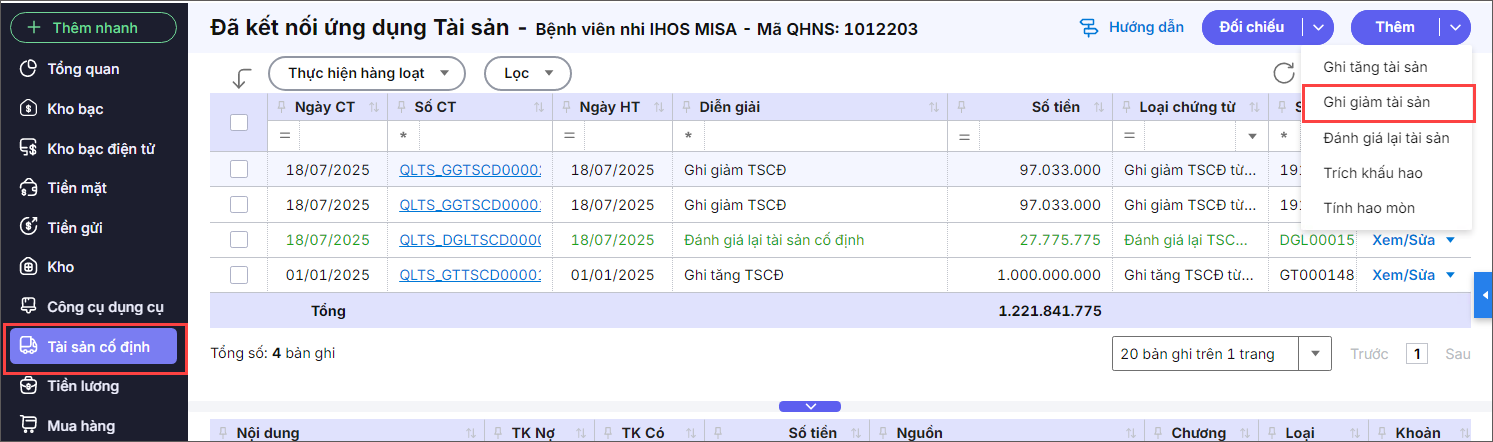
4. Khai báo thông tin tại màn hình Chọn tài sản ghi giảm từ ứng dụng Tài sản:
- Chọn khoảng thời gian: Tất cả hoặc Ngày chứng từ trong khoảng.
- Nhấn Lấy dữ liệu.
- Tích chọn vào chứng từ cần lấy về ứng dụng Kế toán.
- Nhấn Thực hiện.
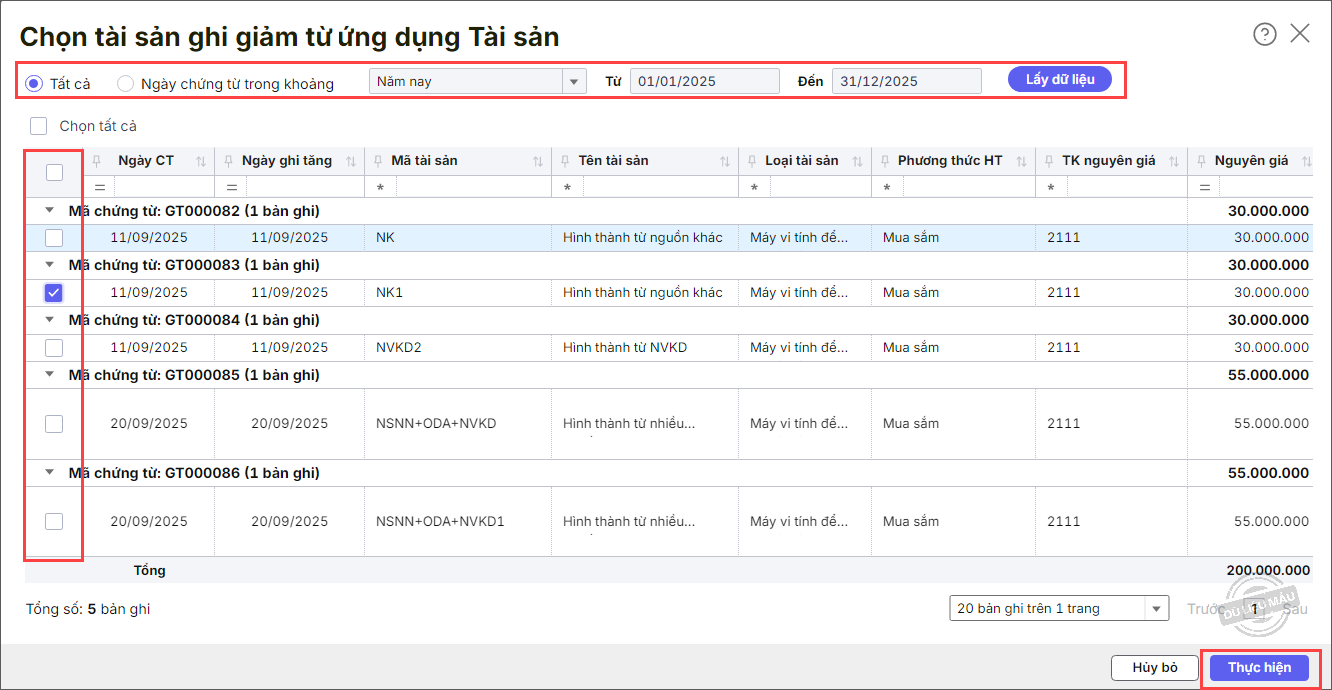
- Nhấn vào Số chứng từ để xem chi tiết chứng từ ghi giảm TSCĐ từ ứng dụng Tài sản hoặc nhấn Kết thúc để trở về màn hình danh sách chứng từ.
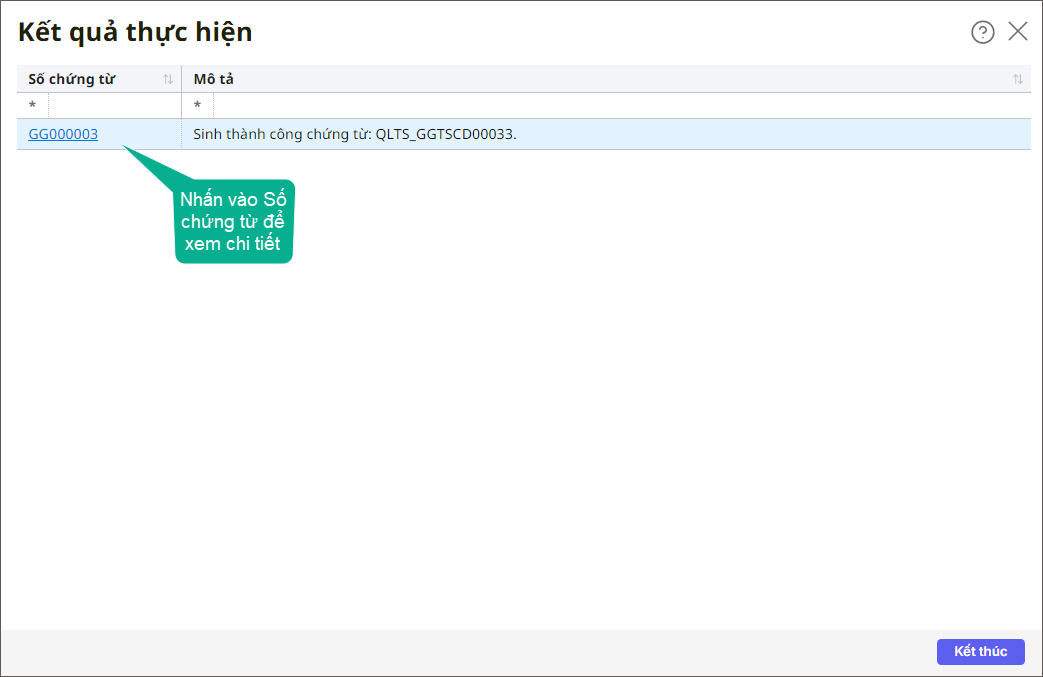
5. Mở chứng từ ghi giảm TSCĐ vừa lấy từ ứng dụng Tài sản để kiểm tra bút toán hạch toán đã đúng chưa. Nếu sai, nhấn Bỏ ghi\Sửa để sửa lại bút toán hạch toán cho phù hợp với nguồn. Ví dụ như ở đây phần mềm đang hạch toán đúng.
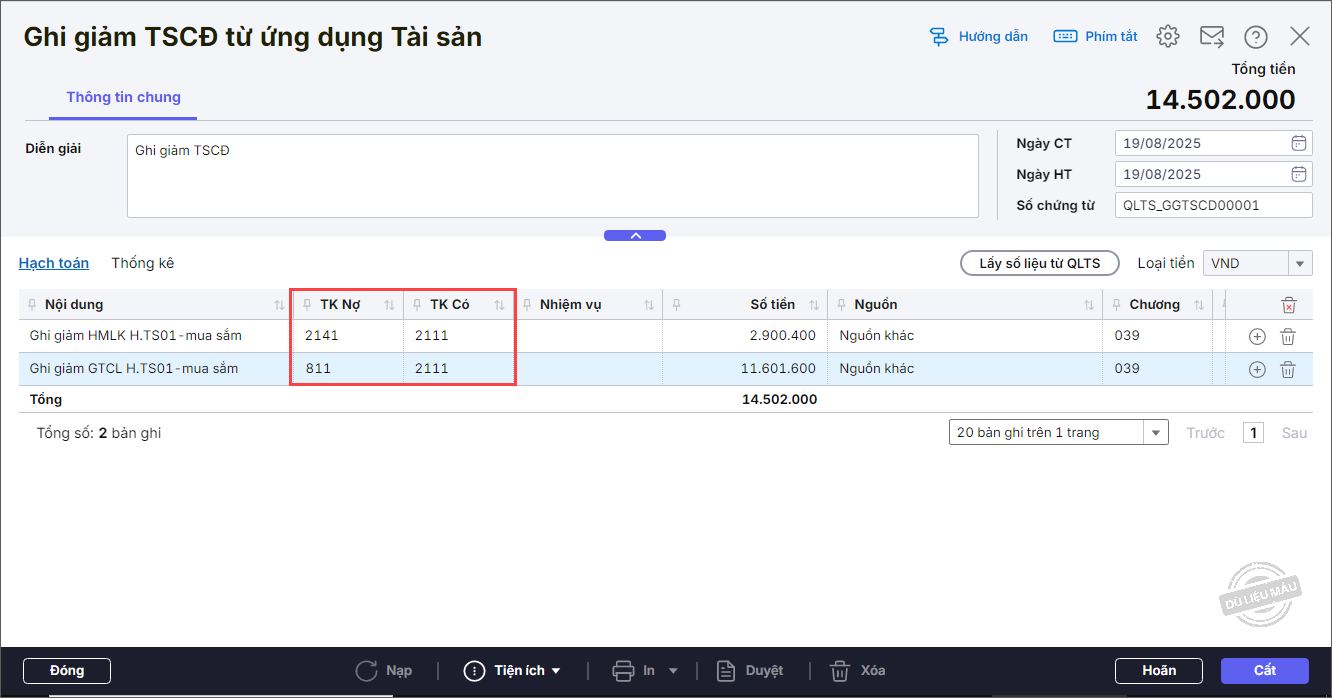
Lượt xem:
0




 contact@misa.com.vn
contact@misa.com.vn 024 3795 9595
024 3795 9595 https://www.misa.vn/
https://www.misa.vn/




